win10关闭3d加速设置方法 win10如何禁用3d加速器
在win10 ghost系统中,3d硬件加速就是利用硬件所固有的快速特性,使画面更加的逼真、细腻和流畅,不过对于日常使用win10电脑办公的用户来说,开启3d加速器功能难免会导致消耗过快的情况,对此win10如何禁用3d加速器呢?这里小编就来告诉大家win10关闭3d加速设置方法。
推荐下载:电脑公司w10免激活
具体方法:
1、首先同时按【WIN+R】键,打开【运行】对话框。在【运行】中输入【dxdiag】,点【确定】或按【enter】键打开directx诊断工具。
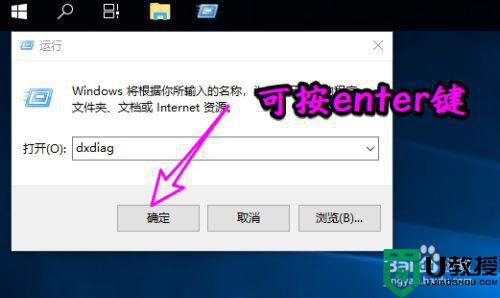
2、当前directx 3d状态是开启状态。
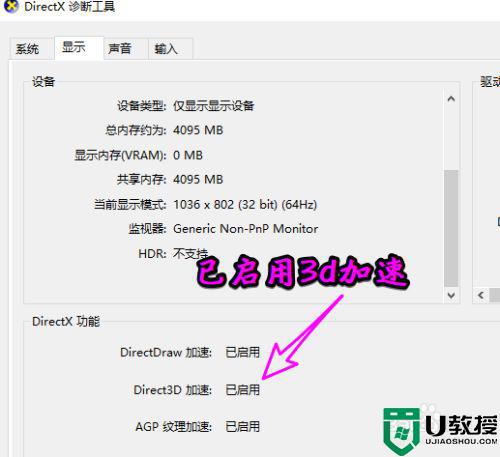
3、接下来在桌面空白处右键选择【新建】-【文本文档】。
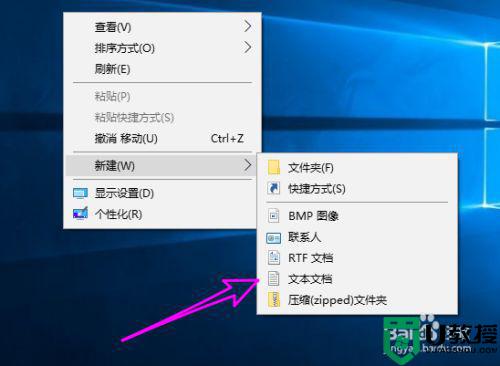
4、之后将新建的文本文档,重命名为【禁用3d加速.reg】,注意文件后缀名也要修改。
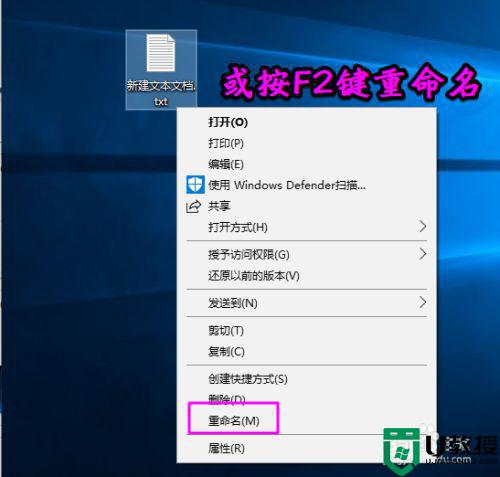
5、之后用记事本打开重命名的注册表文件,输入如下内容:
Windows Registry Editor Version 5.00
[HKEY_LOCAL_MACHINESOFTWAREMicrosoftDirectDraw]
"EmulationOnly"=dword:00000001[HKEY_LOCAL_MACHINESOFTWAREMicrosoftDirect3DDrivers]"SoftwareOnly"=dword:00000001[HKEY_LOCAL_MACHINESOFTWAREWow6432NodeMicrosoftDirectDraw]"EmulationOnly"=dword:00000001[HKEY_LOCAL_MACHINESOFTWAREWow6432NodeMicrosoftDirect3DDrivers]"SoftwareOnly"=dword:00000001内容一定要复制全了,可以参考下图所示的样式。
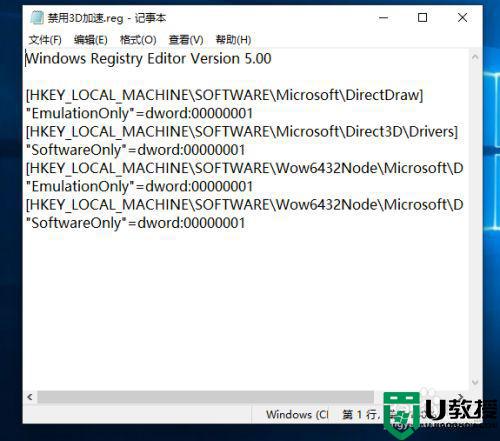
6、之后双击打开保存的【禁用3d加速.reg】的文件,将其导入注册表。出现提示点【是】。
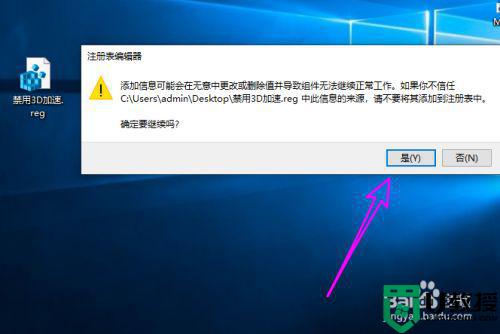
7、导入成功会有相应的提示。
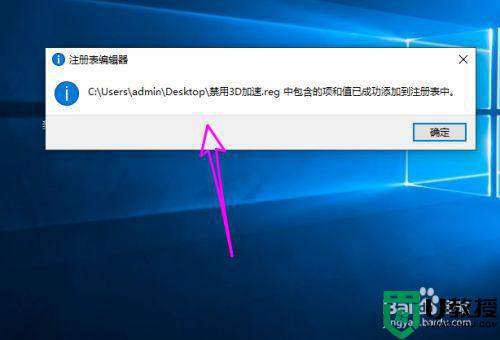
8、这时候再次进入directx诊断工具,查看3d加速已禁用。
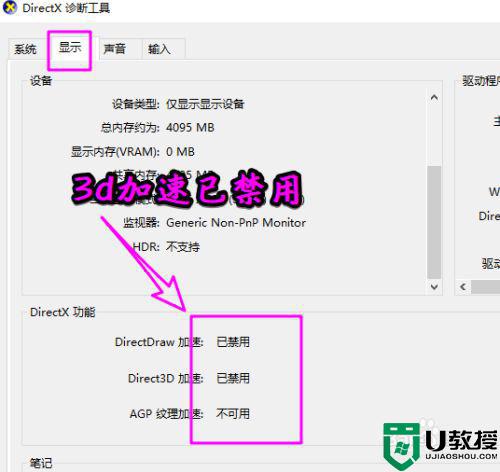
以上就是小编给大家讲解的win10关闭3d加速设置方法了,有需要的用户就可以根据小编的步骤进行操作了,希望能够对大家有所帮助。
win10关闭3d加速设置方法 win10如何禁用3d加速器相关教程
- 在win10系统下如何禁用3d加速 win10禁用3d加速设置方法
- win10禁用3d加速的步骤 win10禁用3d加速有什么影响
- win10 dx 3d加速管理器怎么开启 win10 打开directx 3d加速的方法
- win10集成显卡3D加速如何打开 开启win10集成显卡3D加速的方法
- 如何关闭硬件加速win10 win10显卡硬件加速关闭方法
- win10播放器如何加速播放 让win10播放器加速播放的方法
- win10关闭硬件加速的教程 win10硬件加速怎么关闭
- win10彻底解决鼠标加速方法 win10怎么关闭鼠标加速
- window10魔兽世界无法启用3d加速怎么解决
- w10 3d查看器怎么用 win10系统3d查看器使用方法
- Win11如何替换dll文件 Win11替换dll文件的方法 系统之家
- Win10系统播放器无法正常运行怎么办 系统之家
- 李斌 蔚来手机进展顺利 一年内要换手机的用户可以等等 系统之家
- 数据显示特斯拉Cybertruck电动皮卡已预订超过160万辆 系统之家
- 小米智能生态新品预热 包括小米首款高性能桌面生产力产品 系统之家
- 微软建议索尼让第一方游戏首发加入 PS Plus 订阅库 从而与 XGP 竞争 系统之家
win10系统教程推荐
- 1 window10投屏步骤 windows10电脑如何投屏
- 2 Win10声音调节不了为什么 Win10无法调节声音的解决方案
- 3 怎样取消win10电脑开机密码 win10取消开机密码的方法步骤
- 4 win10关闭通知弹窗设置方法 win10怎么关闭弹窗通知
- 5 重装win10系统usb失灵怎么办 win10系统重装后usb失灵修复方法
- 6 win10免驱无线网卡无法识别怎么办 win10无法识别无线网卡免驱版处理方法
- 7 修复win10系统蓝屏提示system service exception错误方法
- 8 win10未分配磁盘合并设置方法 win10怎么把两个未分配磁盘合并
- 9 如何提高cf的fps值win10 win10 cf的fps低怎么办
- 10 win10锁屏不显示时间怎么办 win10锁屏没有显示时间处理方法

